今回は、Chris Selimによる「ストリーミング用にマスタリングする方法」をまとめました。
YouTube、Spotify、Apple Musicなど、現在は多岐にわたるプラットフォームでストリーミングをすることができます。
そのため我々のような音楽制作者は、このストリーミング用にマスタリングをする必要があります。
このストリーミング用に楽曲をマスタリングする時、いったいどのようなことに気をつければよいのか、ぜひ参考にしてください。
ストリーミング用マスタリングで大切なこと5つ
ストリーミング用マスタリングを行うときに大切なことは、5つあります。
大切なこと5つ
- 「LUFS」と「PEAK」の違いを知る
- 音量メーターの見方を知る
- 適切なLUFSとシーリングポイントを知る
- ラウドネスとダイナミクスのバランスを考える
- 配信したときの状態を事前にチェックする
それでは、順に解説していきます。
マスタリングで大切なこと1.「LUFS」と「PEAK」の違いを知る

ストリーミング用マスタリングで大切なこと1つ目は「LUFS」と「PEAK」の違いを知ることです。
「LUFS」とは、「Loudness Units Full Scale」の略で、「ある一定期間におけるラウドネス」のことを表します。
「PEAK」とは、その時その時の、瞬間的な大きさのことを表します。
例えば、一昔前はテレビ番組を見ている時の音量と、途中で挟まれるCMの音量が全く違い「CMがうるさい!」となることもありました。
そのため、業界で「テレビで流れる音は、ある一定音量になるように調整しよう」という動きがあり、そして「LUFSを一定値に定めよう」ということになったのです。
メーターでは同じ数値なのに、音量の聞こえ方に違いが出る
例えば、トゥルーピーク(True Peak)が-1dBFSの音量になるような音が2つあったとしましょう。
つまり、音を鳴らしたとき、ボリュームのメーターがどちらも「-1dBFS」まで届いている状態です。
実はこのとき、メーター上ではどちらも同じ「-1dBFS」だからと言って、両方とも同じように聞こえるわけではありません。
メーターの数字が同じでも、実際には片方が大きく聞こえることがあるのです。
ラウドネスの違いを実際に感じてみよう
Cubaseを使って試してみましょう。
この「Test Generator」というプラグインでは、純粋なサイン波を1つ鳴らすことができます。
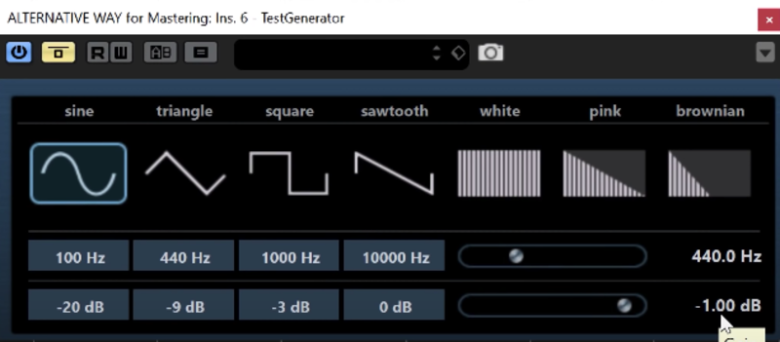
最初は、440Hzの高さの音を-1dBの音量で鳴らしてみます。
では次に、100Hzの音を同じ音量(-1dB)で鳴らしてみます。
同じサイン波、同じ音量(-1dB)に設定しているのに、音の高さを変えただけで、先ほどの440Hzの時よりも音量が小さく聞こえませんか?
では、音の高さを1000Hzや10,000Hzしたらどうなるでしょうか?
100Hzの時よりも、440Hzの時よりも、音が大きく聞こえるでしょう。
これが「ラウドネス」の違いです。
同じアウトプットレベル(数値で指定している音量)でも、ラウドネス(耳で感じる音量)が違うのです。
Cubaseでは、画面右側にこのようなメーターがあります。
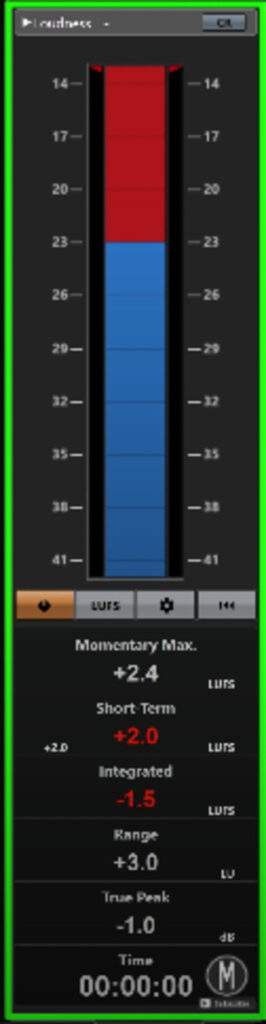
これはラウドネスメーターで、DAW内で鳴らした音のラウドネスを測ることができます。
試しに、先ほどのTest Generatorで鳴らしたいろいろな高さの音を測ってみましょう。
まずは440Hzの音から。
「True Peak」レベルは-1dBで、Test Generatorのプラグイン内で指定した値と同じです。
そして、ラウドネスを示す「Integrated(一定期間内のLUFS)」は-1.7 LUFSになっています。
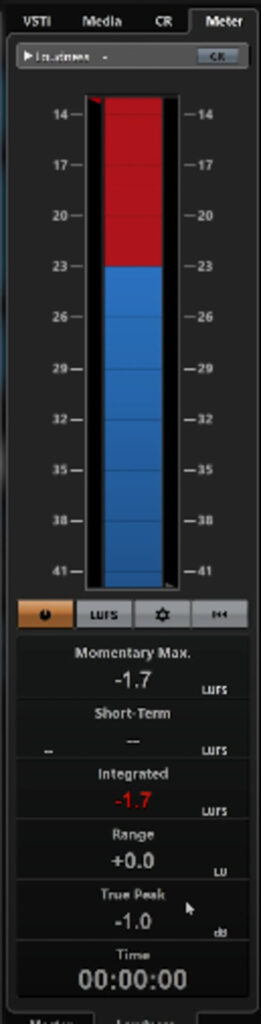
では、1000Hzの音に変えたらどうなるでしょうか?
リセットボタンを押して計測をリセットしてから、1000Hzの音を鳴らしてみます。
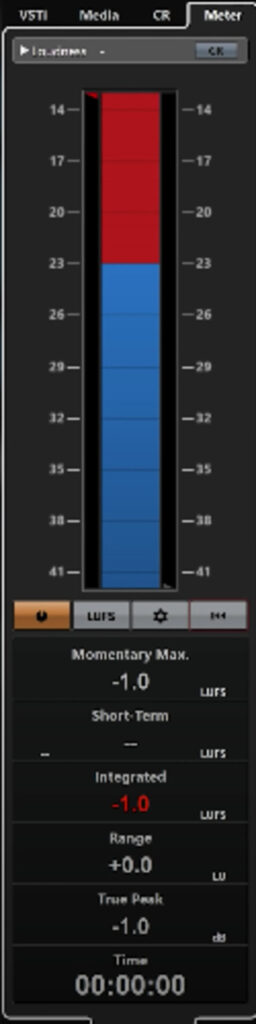
True Peakはプラグイン内で指定した通り、先ほどの440Hzの時と変わらず-1.0dBです。
しかし、「Integrated」が-1.0 LUFSになっています。
つまり、我々が耳で感じていた「440Hzの音よりも、1000Hzの音の方が大きく感じる」ということを、このIntegratedの値でも読み取ることができます。
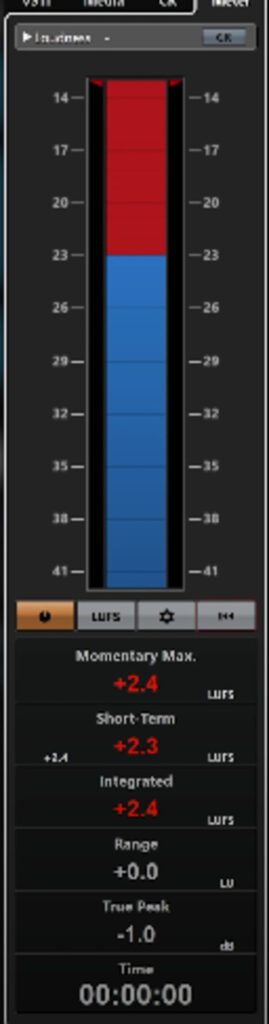
さらに音が高い10,000Hzの音に至っては、Integratedが+2.4 LUFSにまで上がっています。
レベル(音量)を同じにしていても、人間の耳には音が大きく聞こえたり小さく聞こえたりすることがあるため、このラウドネス(LUFS)という基準を使って音の聞こえ方を調節することはとても便利なのです。
マスタリングで大切なこと2.音量メーターの見方を知る
ストリーミング用マスタリングで大切なこと2つ目は「音量メーターの見方を知る」です。
マスタリングを上手に行うためには、マスタリングに使うメーターの読み方を正しく知ることが大切です。
ここからは、Cubaseに付属している音量メーターのそれぞれの見方を解説します。
※他のプラグインでは別の名前になっていたり、そもそもの表示がない場合もあります
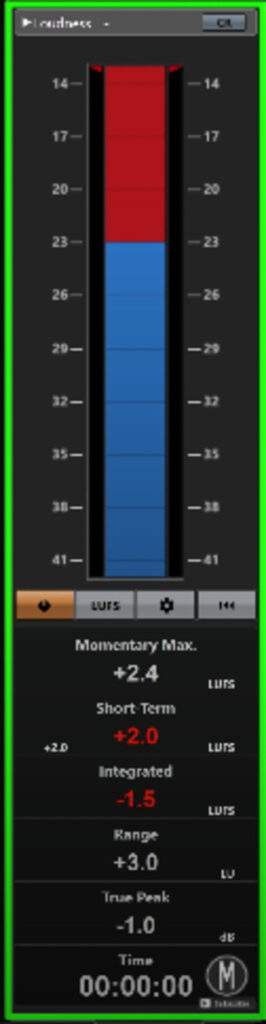
Momentary Max:その瞬間のラウドネス
Short Term:ごく短い間におけるラウドネス(Cubaseの場合は3秒間)
Integrated:計測を始めてから終わるまでのラウドネス
※より正確に計測するには、曲が始まった瞬間にメーターの計測を始め、曲が終わった瞬間にメーターの計測を終了させる
Range:最も静かな部分と、最もラウドな部分の差
True Peak:トゥルーピークの値(その瞬間瞬間の最大音量)
Time:Integratedの値を計測している時間
製品によってメーターに記載される情報は異なりますが、マスタリングに使うメーターにはおおよそ上記のような記載がありますので、ぜひ覚えておきましょう。
マスタリングで大切なこと3.適切なLUFSとシーリングポイントを知る

ストリーミング用マスタリングで大切なこと3つ目は「適切なLUFSとシーリングポイントを知る」です。
ストリーミングサービスに楽曲を配信するなら、どれぐらいのLUFSがいい?
YouTube Music、Spotify、Apple Musicなどのストリーミングサービスでは、LUFSの値がそれぞれ定められています。
(この動画がアップロードされた2020年時点では-14LUFSとなっています)
例えばそのストリーミングサービス公式で「-14LUFS」と定められている場合において、-14LUFSよりも大きな値でマスタリングしていた場合、実際に配信で聞ける音量は強制的に下げられてしまいます。
つまり、そのサービスで配信されている楽曲すべてを同じ音量感で聞いてもらうために、すべての楽曲のラウドネス値を-14LUFSに揃えるのです。
こうすることで、昔のテレビのように「テレビ番組の音は小さいのに、CMに移った途端に音量が大きくなった」などの音量トラブルをなくすことができます。
-14LUFS以上でマスタリングするときは「シーリングポイント」に注意
たとえそのストリーミングサービスが-14LUFSという基準を設けていたとしても、-14LUFS以上の大きなラウドネスのままアップロードしても問題ありません。
ただし注意点が一つあり、これはSpotifyの公式でも言われていることですが(この動画がアップされた2020年時点)、-14LUFS以上でマスタリングする場合は、トゥルーピークが-2dB TP(True Peak)であるようにしましょう。
トゥルーピークがこれ以上になってしまうと、ストリーミングサービス上で-14LUFSに調整する時、ディストーション(歪み)が起こってしまうからです。
シーリングポイント(Ceiling Ppoint)が-0.1や-0.3になっても大丈夫、という話を聞いたことがあるかもしれませんが、これはあくまでもCDが主流だった時代のことであり、ストリーミングサービスにおいては注意が必要です。
※トゥルーピークやシーリングポイントの確認方法は後述
ストリーミングサービスではなぜディストーションが起こってしまう?
ストリーミングサービスでこのようなディストーションが起こってしまうのは、サービスにwavなどの楽曲データをアップロードした後、別のオーディオフォーマットに変換されるからです(Lossy Codec)。
そのため、シーリングポイントが高すぎるままサービスにアップロードしてしまうと、この別のオーディオフォーマットに変換するプロセスの中で、不必要なディストーションを起こしてしまうのです。
そのため、最大ピークレベルもしくはシーリングレベルは-2dBから-1dBにする必要があります。
トゥルーピーク・シーリングポイントの確認方法
それでは、Fabfilter Pro-Lを使って確認してみましょう。
Cubase付属のメーターなどでも良いのですが、Pro-Lの方が性能が良いので、今回はこちらを使います。
まず、画面右下にある「Out」を-1.0dBに設定します。
つまり、シーリングを-1.0dBにしているということです。
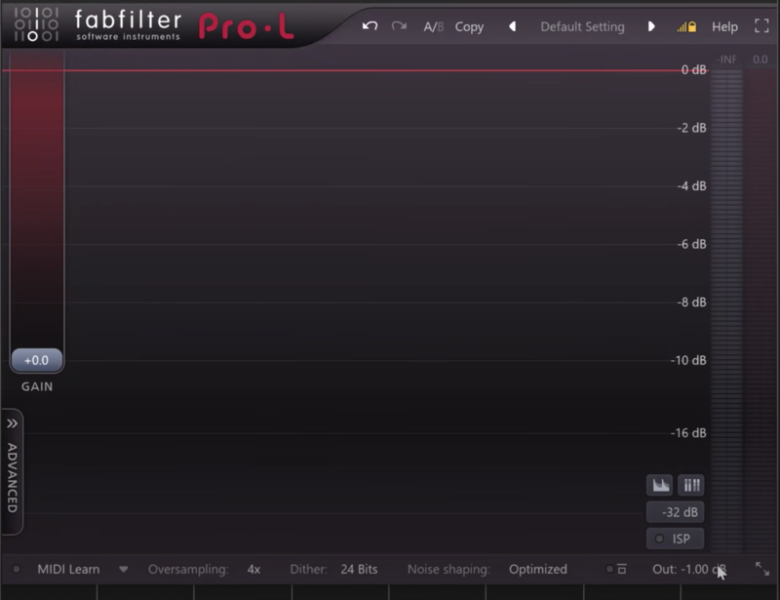
そして、楽曲の中で最も大きな音が出る部分を聞いてみます。
現時点では音量は小さく聞こえ、メーターで確認してもトゥルーピークは-3.1dBになっています。
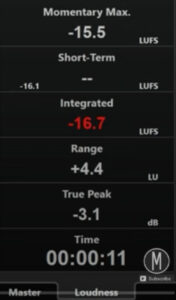
Pro-LでGainを3.5上げて、再度確認してみましょう。
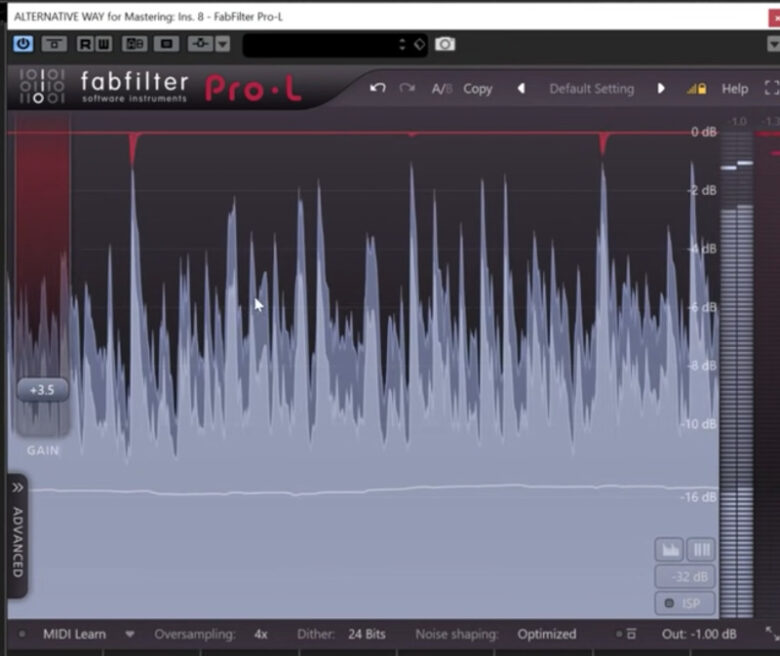
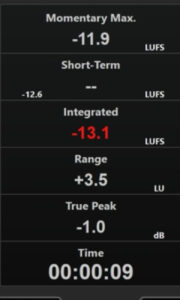
今度はトゥルーピークが-1.0dBになり、波形を見ても、リミッティングされている部分が出るようになりました(波形で赤くなっている部分)。
シーリングが-1.0になっているということですので、ストリーミングでは大丈夫そうです。
次は、「Short Term」のLUFSに注目してみます。
先ほど再生した9秒間における「Integrated」は-13.1LUFSですが、Short Termではどうなっているでしょうか?
おおよそ-14LUFSになっていました。
今再生したのは、この楽曲において最もラウドな部分ですので、こちらもストリーミングサービスでは問題ないでしょう。
しかし、問題なのは「この曲には他に静かなパートもあり、ダイナミクスを感じる楽曲である」ということです。
先ほど再生した「曲で最もラウドな部分」で-14LUFSでしたので、もっと静かな別のパートでは、-14LUFSよりも静かになる可能性が高いです。
そのため「楽曲でもっともラウドな部分が-14LUFS」になるのではなく、「楽曲全体が-14LUFS」になるように細かい作業を行なっていきます。
Short Termを活用して楽曲全体のLUFSを調整する方法
楽曲中に大きなダイナミクスの変化がある場合は、最もラウドな部分と最も静かな部分の平均が-14LUFSになるようにします。
例えば「最もラウドな部分」は、Short Termで-10LUFS(最大-9LUFS)になるようにします。
このテクニックは、僕の友人であり素晴らしいマスタリングエンジニアであるIan Shepherdから教わったテクニックです。
それでは、実際にやってみましょう。
Short Termでおよそ-10LUFS(最大-9LUFS)になるように調整しました(最終的にGainは+6.0に設定)。
Integratedで全体のLUFSを確認する
それでは、最後にIntegratedの値を確認します。
LUFSの計測メーターをリセットしてから、曲の最初から最後までを通して聞きます。
今回は、結果的に-14.3LUFSになりました。ストリーミングサービスに適した数字です。
マスタリングで大切なこと4.ラウドネスとダイナミクスのバランスを考える

ストリーミング用マスタリングで大切なこと4つ目は「ラウドネスとダイナミクスのバランスを考える」です。
先ほどご説明した通り、-14LUFS以上でマスタリングしてもOKです。
しかし理解しておきたいのは、Pro-LなどのリミッターでGainを上げ、ラウドになればなるほど、曲のダイナミクスは失われてしまうということです。
ラウドネスを取るか、ダイナミクスを取るか、ここは楽曲やご自身の方針によって違いますので、しっかり自分で判断しましょう。
例えばEDMのように常にラウドに聞かせたい場合は、ダイナミクスよりもラウドネスを取ることになるでしょう。
マスタリングで大切なこと5.配信したときの状態を事前にチェックする

ストリーミング用マスタリングで大切なこと5つ目は「配信したときの状態を事前にチェックする」です。
ストリーミングサービスは、一度楽曲をアップロード・配信してしまうとデータを直すことができません。
そのため、「配信してみたら音が歪んでいた…」「誤って不要な音を入れてしまっていた…」などのミスは許されません。
パーフェクトな状態で配信をするためには、ストリーミングサービスにアップロードしたときの状態を事前にチェックできるツールを活用しましょう。
オンラインでラウドネスをチェックできるサイトや、ストリーミングサービスでエンコードを行ったときの状態を再現できるプラグインなどがあります。
オンラインで楽曲をチェックする方法
楽曲をwavはaiffファイルなどにバウンスした後は、ストリーミングサービスにアップしたあと実際にどのように処理されるのかを確かめるため、「Loudness Penalty」というサイトにアップロードします。
先ほどの曲をサイトにアップしてみると、このような結果が出ました。
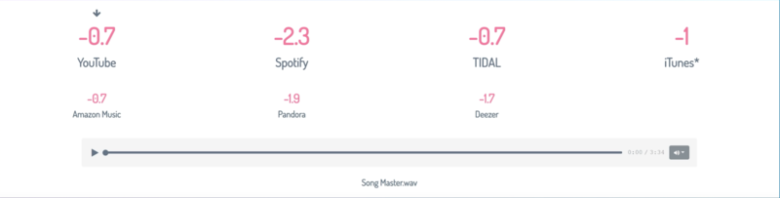
この結果によると、YouTubeにアップすると0.7dB下げられ、Spotifyでは2.3dB下げられるということになります。
つまり、少なくともストリーミングサービス用としては十分なラウドネスがあるということがわかります。
プラグインで楽曲をチェックする方法
iZotope社の「Ozone」はマスタリングに特化したプラグインです。
ストリーミングサービスにアップロード・配信したときに発生するエンコードによる音の歪みなども、このプラグインを使えば事前にチェックできます。
もちろん、リミッターを使って音圧を上げたり、EQを使ったり、参考曲と比較しながら楽曲を再生することもできますので、非常に便利なツールです。
初心者の方は「Elements」、中級者以上の方は「Standard」か「Advanced」をおすすめします。

Ozoneを使ったマスタリング方法はこちらでまとめていますので、ぜひ参考にしてください。
以上で解説は終了です。
当サイトでは他にもマスタリングのコツについてまとめていますので、ぜひこちらもご覧ください↓
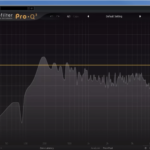



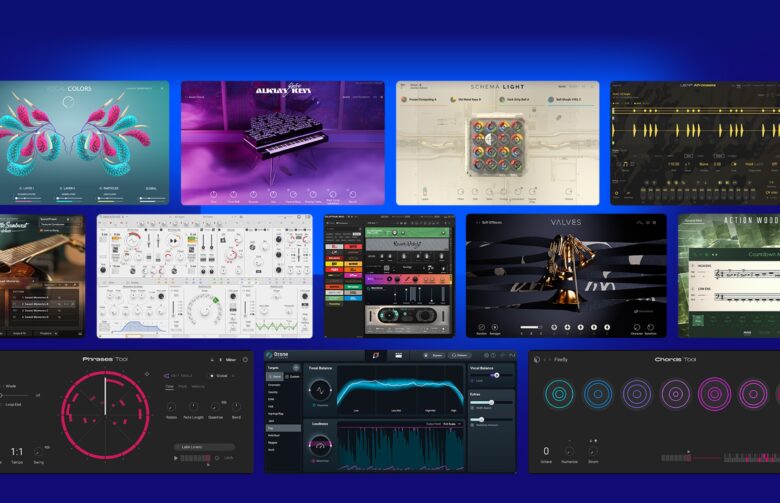
.jpg)






